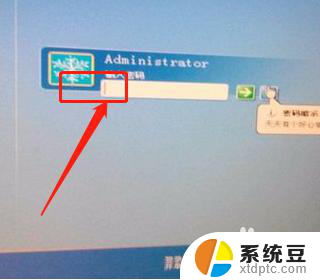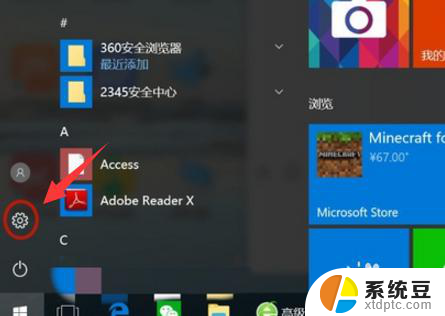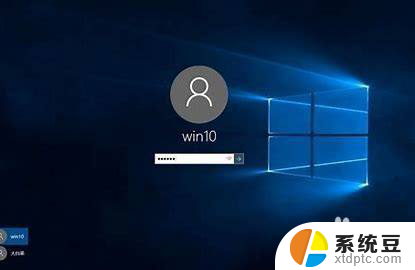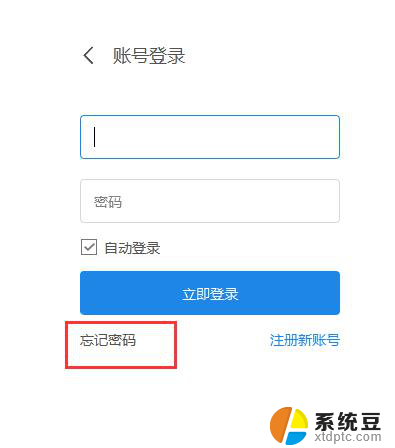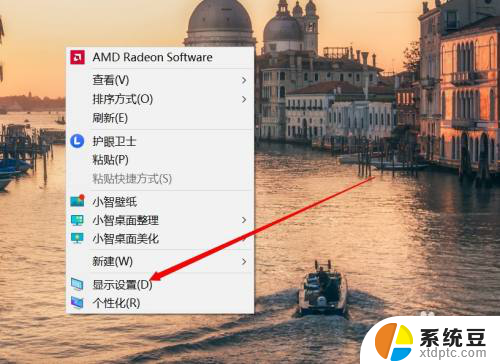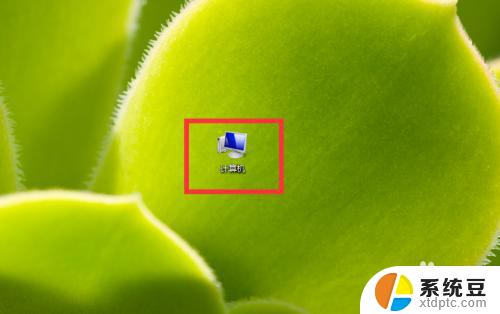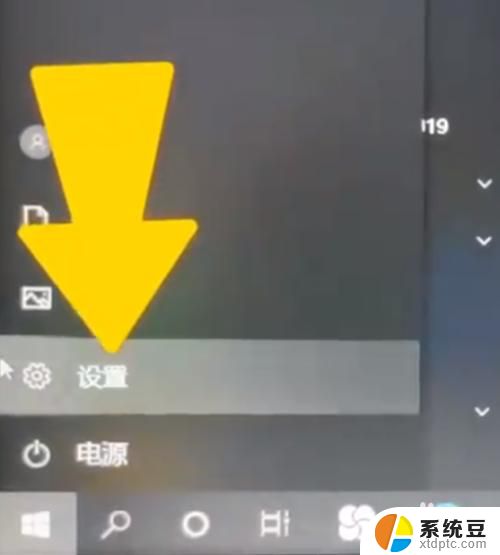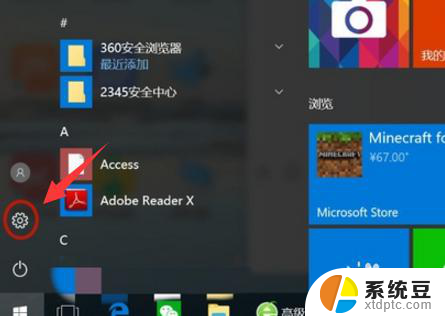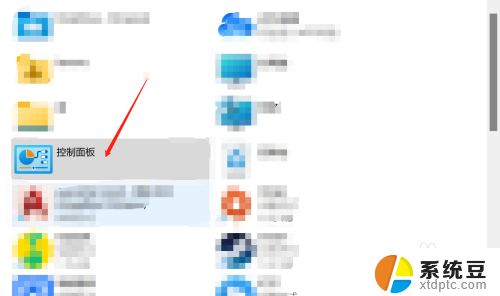笔记本电脑密码提示怎么填 电脑密码正确无法登陆显示密码错误
更新时间:2024-08-14 15:01:12作者:xtliu
当我们在使用笔记本电脑时,经常会遇到输入密码的情况,有时候我们会设置一个密码提示,以便在忘记密码的情况下能够帮助我们找回密码。有时候即使我们输入了正确的密码,却依然无法成功登陆,而显示密码错误的提示。这时候我们就需要仔细检查密码是否正确,或者考虑是否有其他因素导致无法登陆。密码的保护对于我们的隐私和数据安全至关重要,因此在遇到密码问题时,我们应该耐心地寻找解决办法,确保我们的电脑安全可靠。
操作方法:
1.首先我们需要反复确定密码的输入是否真的正确,是不是输入的时候太快导致密码输入错误。
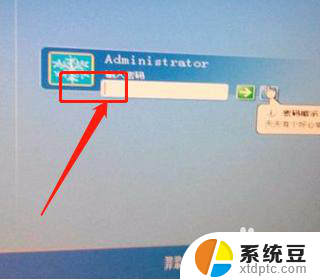
2.
或者在键盘上一个一个密码慢慢输入,尝试是否正确。如果还是错误,回忆一下是否密码的字母是否忘记转化大小写。

3.
输入密码的方式如果不行,就当密码是错误的。我们就重启电脑,然后用安全模式进入电脑主界面。
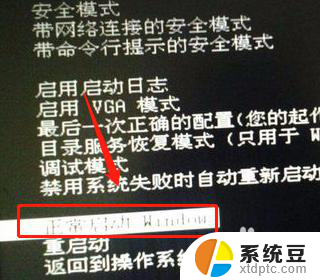
4.
重启电脑后再开机时按住F8按键,进入安全模式——控制面板+用户账户——删除或重设密码即可。
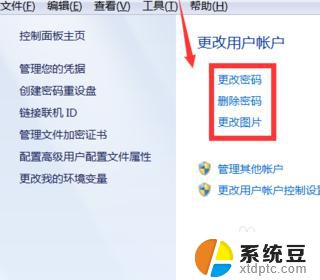
以上就是笔记本电脑密码提示的填写方法,如果你遇到了类似的问题,可以尝试按照上面的方法来解决,希望对大家有所帮助。